Der kostenlose Scanner prüft, ob Ihr Computer infiziert ist.
JETZT ENTFERNENUm das Produkt mit vollem Funktionsumfang nutzen zu können, müssen Sie eine Lizenz für Combo Cleaner erwerben. Auf 7 Tage beschränkte kostenlose Testversion verfügbar. Eigentümer und Betreiber von Combo Cleaner ist RCS LT, die Muttergesellschaft von PCRisk.
Was ist SkilledControl?
SkilledControl ist eine betrügerische Anwendung, die als Adware kategorisiert wird. Sie besitzt auch Browserentführer-Merkmale. SkilledControl funktioniert, indem sie aufdringliche Werbekampagnen liefert, Änderungen an den Browsereinstellungen vornimmt und für gefälschte Suchmaschinen wirbt.
Diese Anwendung wirbt für Safe Finder über akamaihd.net. Die meisten Adware-Typen und Browserentführer spionieren die Surfaktivitäten der Benutzer aus, und es ist wahrscheinlich, dass SkilledControl dies ebenfalls tut.
Aufgrund der fragwürdigen Methoden, die zur Verbreitung von SkilledControl verwendet werden, wird es als PUA (potenziell unerwünschte Anwendung) betrachtet. Eine der beobachteten Verbreitungstechniken, die für diese Software verwendet wird, ist die Verbreitung über illegale Adobe Flash Player-Updateprogramme/-Installationsprogramme.
Es ist bemerkenswert, dass gefälschte Installationseinrichtungen Malware (z.B. Trojaner, Ransomware usw.) und nicht nur PUAs verbreiten.
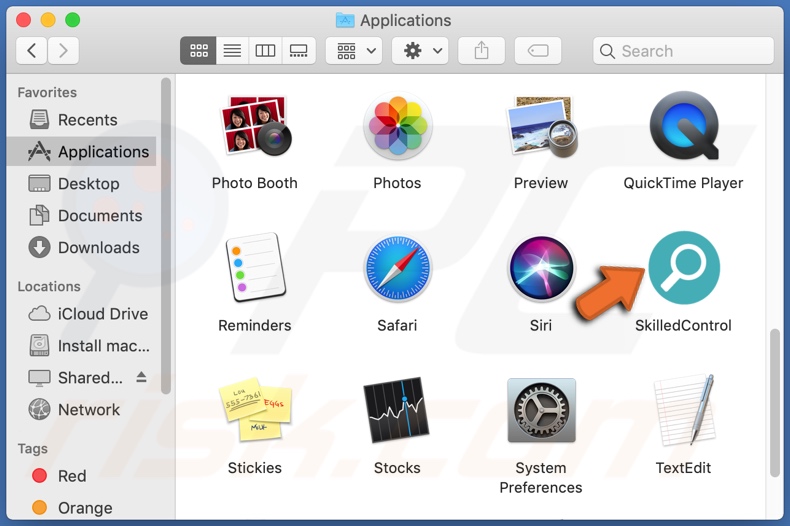
Adware ermöglicht in der Regel die Platzierung aufdringlicher Werbung (z. B. Pop-ups, Umfragen, Banner, Coupons usw.) auf jeder besuchten Webseite. Dadurch wird das Surferlebnis erheblich beeinträchtigt, da die Anzeigen den Seiteninhalt überlagern und die Surfgeschwindigkeit verlangsamen.
Darüber hinaus werden aufdringliche Werbeanzeigen beim Anklicken auf verschiedene unzuverlässige/bösartige Webseiten weitergeleitet, und einige können sogar heimlich Software (z.B. PUAs) herunterladen/installieren. Browserentführer ordnen die Startseite des Browsers, die Standardsuchmaschine und neue Registerkarten-/Fenster-URLs den Adressen illegitimer Web-Sucher zu.
Daher wird jede einzelne Suchanfrage in die URL-Leiste eingegeben und eine neue Browser-Registerkarte/Fenster geöffnet, das an die beworbene Adresse umgeleitet wird. SkilledControl fördert den Safe Finder (über akamaihd.net) auf diese Weise. Gefälschte Suchmaschinen haben keinen echten Wert für die Benutzer, da sie nur selten in der Lage sind, Suchergebnisse zu liefern.
Daher neigen sie dazu, auf Google, Yahoo, Bing und andere legitime Suchmaschinen weiterzuleiten. Es ist unmöglich, einen entführten Browser wiederherzustellen, ohne die ihn betreffende Software zu entfernen. Seitdem können alle Änderungen, die Benutzer vorzunehmen versuchen, automatisch zurückgesetzt werden, wenn der Zugriff auf die Einstellungen des Browsers überhaupt erlaubt ist.
Wie in der Einführung erwähnt, verfügen die meisten PUAs über Datenverfolgungsfunktionen. Sie können Surfaktivitäten aufzeichnen (Surf- und Suchmaschinen-Verläufe) und daraus extrahierte sensible Informationen sammeln (IP-Adressen, Geo-Standorte und andere Details).
Darüber hinaus enthalten diese Daten in der Regel persönlich identifizierbare Informationen. PUA-Entwickler monetarisieren solche Informationen oft, indem sie sie an Dritte (möglicherweise Cyberkriminelle) weitergeben/verkaufen.
Zusammenfassend lässt sich sagen, dass das Vorhandensein unerwünschter Anwendungen auf Geräten zu Systeminfektionen, schwerwiegenden Datenschutzproblemen, finanziellen Verlusten und sogar zu Identitätsdiebstahl führen kann. Um die Sicherheit von Geräten/Benutzern zu gewährleisten, müssen alle verdächtigen Anwendungen und/oder Browser-Erweiterungen/Plug-ins unverzüglich entfernt werden.
| Name | SkilledControl Werbung |
| Art der Bedrohung | Adware, Mac Malware, Mac Virus |
| Zusätzliche Informationen | Diese Anwendung gehört zur Adload Malware-Familie. |
| Symptome | Ihr Mac wird langsamer als normal, Sie sehen unerwünschte Dialogfenster-Werbung, Sie werden auf dubiose Webseiten weitergeleitet. |
| Verbreitungsmethoden | Betrügerische Dialogfenster-Anzeigen, kostenlose Software-Installationsprogramme (Bündelung), gefälschte Flash Player-Installationsprogramme, Torrent-Datei-Downloads. |
| Schaden | Verfolgung des Internet-Browsers (mögliche Datenschutzprobleme), Anzeige unerwünschter Werbung, Weiterleitungen auf zweifelhafte Webseiten, Verlust privater Informationen. |
| Malware-Entfernung (Windows) |
Um mögliche Malware-Infektionen zu entfernen, scannen Sie Ihren Computer mit einer legitimen Antivirus-Software. Unsere Sicherheitsforscher empfehlen die Verwendung von Combo Cleaner. Combo Cleaner herunterladenDer kostenlose Scanner überprüft, ob Ihr Computer infiziert ist. Um das Produkt mit vollem Funktionsumfang nutzen zu können, müssen Sie eine Lizenz für Combo Cleaner erwerben. Auf 7 Tage beschränkte kostenlose Testversion verfügbar. Eigentümer und Betreiber von Combo Cleaner ist RCS LT, die Muttergesellschaft von PCRisk. |
UpgradeCoordinator, SearchArchive und SearchStudio sind einige Beispiele für andere Anwendungen vom Typ Adware. Sie erscheinen gewöhnlich und harmlos. Benutzer werden mit Angeboten "nützlicher" Funktionen zum Herunterladen/Installieren verlockt.
Diese Funktionen sind jedoch selten einsatzbereit. Tatsächlich trifft dies auf praktisch alle PUAs zu. Der einzige Zweck unerwünschter Software besteht darin, auf Kosten der Benutzer Gewinne zu erzielen.
Anstatt Versprechungen einzulösen, führen PUAs daher aufdringliche Werbekampagnen durch, entführen Browser, verursachen Weiterleitungen und sammeln personenbezogene Daten.
Wie wurde SkilledControl auf meinem Computer installiert?
PUAs können neben anderen Produkten heruntergeladen/installiert werden. Diese betrügerische Marketingmethode des Verpackens regulärer Software mit unerwünschten oder böswilligen Zusätzen - wird als "Bündelung" bezeichnet.
Eilige Downloads/Installationen (z.B. ignorierte Begriffe, verwendete Voreinstellungen, übersprungene Schritte usw.) erhöhen das Risiko, dass fragwürdige und/oder gebündelte Inhalte versehentlich in das System gelangen. Ausgewählte PUAs haben "offizielle" Download-Webseiten.
Durch aufdringliche Werbung werden auch diese Anwendungen verbreitet. Sobald sie angeklickt werden, können sie Skripte zum Herunterladen/Installieren von PUAs ohne Zustimmung des Benutzers ausführen.
Wie lässt sich die Installation potenziell unerwünschter Anwendungen vermeiden?
Es wird empfohlen, vor dem Herunterladen/Installieren von Software zu recherchieren. Es dürfen nur offizielle und verifizierte Downloadquellen verwendet werden. Unzuverlässige Kanäle wie inoffizielle und kostenlose File-Hosting-Webseiten, Peer-to-Peer-Sharing-Netzwerke und Drittanbieter-Downloadprogramme bieten häufig betrügerische und/oder gebündelte Inhalte an.
Beim Herunterladen/Installieren ist es von entscheidender Bedeutung, die Bedingungen zu lesen, alle verfügbaren Optionen zu studieren, die "Benutzerdefiniert/Erweitert"-Einstellungen zu verwenden und sich von zusätzlichen Anwendungen, Werkzeugen, Funktionen usw. abzumelden. Aufdringliche Werbung erscheint legitim, wird jedoch auf verschiedene höchst fragwürdige Seiten weitergeleitet (z.B. Glücksspiel, Pornographie, Erwaschsenen-Dating usw.).
Im Falle von Begegnungen mit solchen Anzeigen/Weiterleitungen müssen die Benutzer das System inspizieren und sofort alle verdächtigen Anwendungen und/oder Browser-Erweiterungen/Plug-ins aus dem System entfernen. Wenn Ihr Computer bereits mit SkilledControl infiziert ist, empfehlen wir, einen Scan mit Combo Cleaner Antivirus für Windows durchzuführen, um diese Adware automatisch zu entfernen.
Illegales Adobe Flash Player-Installationsprogramm, das SkilledControl-Werbeprogramme fördert:
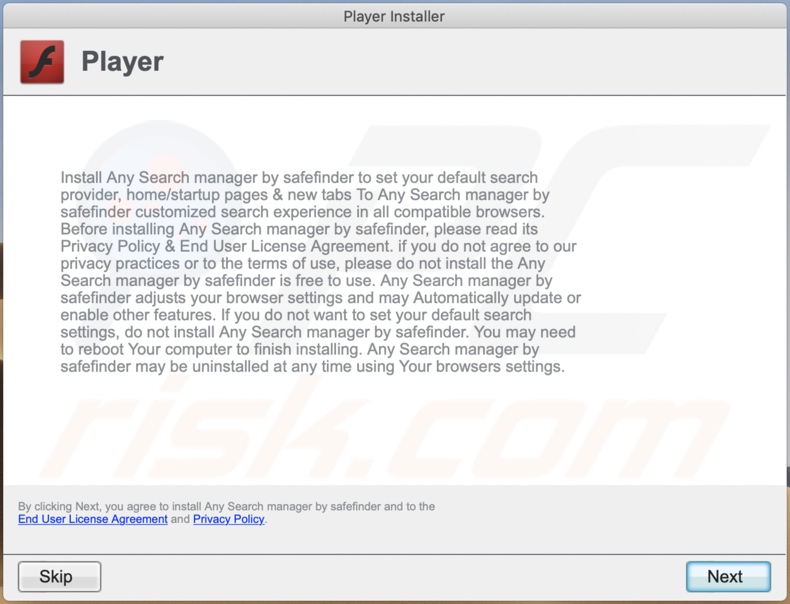
Pop-up-Fenster wird angezeigt, sobald die Installation von SkilledControl abgeschlossen ist:
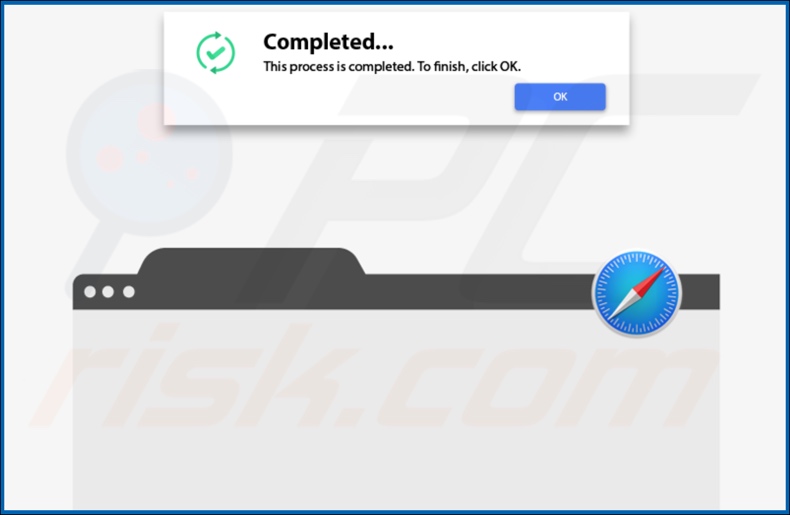
SkilledControl leitet Benutzer auf die Safe Finder Webseite über akamaihd.net um:

Installationsordner der SkilledControl Adware:
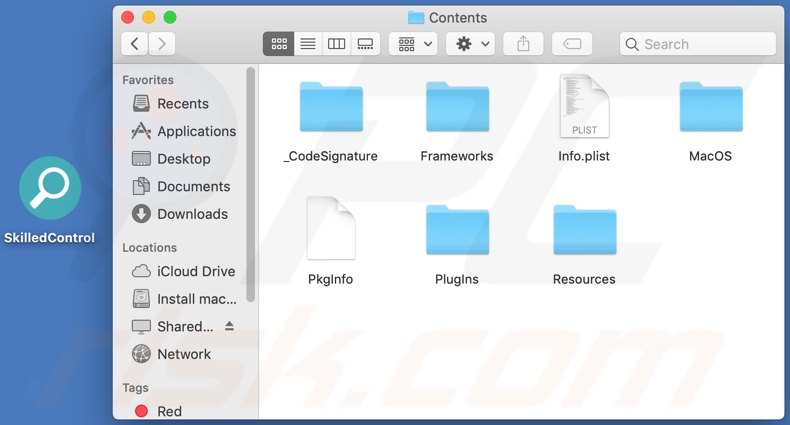
SkilledControl auf dem Safari-Browser installiert:
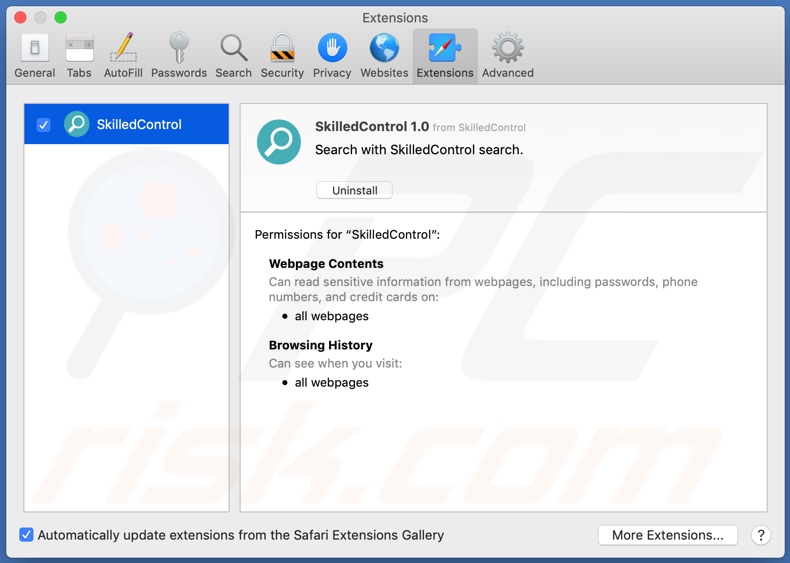
Umgehende automatische Entfernung von Malware:
Die manuelle Entfernung einer Bedrohung kann ein langer und komplizierter Prozess sein, der fortgeschrittene Computerkenntnisse voraussetzt. Combo Cleaner ist ein professionelles, automatisches Malware-Entfernungstool, das zur Entfernung von Malware empfohlen wird. Laden Sie es durch Anklicken der untenstehenden Schaltfläche herunter:
LADEN Sie Combo Cleaner herunterIndem Sie Software, die auf dieser Internetseite aufgeführt ist, herunterladen, stimmen Sie unseren Datenschutzbestimmungen und Nutzungsbedingungen zu. Der kostenlose Scanner überprüft, ob Ihr Computer infiziert ist. Um das Produkt mit vollem Funktionsumfang nutzen zu können, müssen Sie eine Lizenz für Combo Cleaner erwerben. Auf 7 Tage beschränkte kostenlose Testversion verfügbar. Eigentümer und Betreiber von Combo Cleaner ist RCS LT, die Muttergesellschaft von PCRisk.
Schnellmenü:
- Was ist SkilledControl?
- SCHRITT 1. Mit SkilledControl verwandte Dateien und Ordner von OSX entfernen.
- SCHRITT 2. SkilledControl Werbung von Safari entfernen.
- SCHRITT 3. SkilledControl Adware von Google Chrome entfernen.
- SCHRITT 4. SkilledControl Werbung von Mozilla Firefox entfernen.
Das Video zeigt, wie man Adware und Browserentführer von einem Mac Computer entfernt:
SkilledControl Adware-Entfernung:
Mit SkilledControl verwandte, potenziell unerwünschte Anwendungen von Ihrem "Programme" Ordner entfernen:

Klicken Sie auf das Finder Symbol. Im Finder Fenster, wählen Sie "Programme". Im Anwendungen Ordner, suchen Sie nach “MPlayerX”,“NicePlayer”, oder anderen verdächtigen Anwendungen und ziehen sie diese in den Papierkorb. Nachdem Sie die potenziell unerwünschte(n) Anwendung(en) entfernt haben, die online Werbung verursachen, scannen Sie Ihren Mac auf verbleibende, unerwünschte Komponenten.
LADEN Sie die Entfernungssoftware herunter
Combo Cleaner überprüft, ob Ihr Computer infiziert ist. Um das Produkt mit vollem Funktionsumfang nutzen zu können, müssen Sie eine Lizenz für Combo Cleaner erwerben. Auf 7 Tage beschränkte kostenlose Testversion verfügbar. Eigentümer und Betreiber von Combo Cleaner ist RCS LT, die Muttergesellschaft von PCRisk.
SkilledControl Werbung bezogene Dateien und Ordner entfernen:

Klicken Sie auf das Finder Symbol aus der Menüleiste, wählen Sie Gehen und klicken Sie auf Zum Ordner gehen...
 Suchen Sie nach Dateien, die von werbefinanzierter Software erzeugt wurden im /Library/LaunchAgents Ordner:
Suchen Sie nach Dateien, die von werbefinanzierter Software erzeugt wurden im /Library/LaunchAgents Ordner:

Im Gehen zu Ordner...Leiste, geben Sie ein: /Library/LaunchAgents

Im "LaunchAgents" Ordner, suchen Sie nach allen kürzlich hinzugefügten, verdächtigen Dateien und bewegen Sie diese in den Papierkorb. Beispiele für Dateien, die von werbefinanzierter Software erzeugt wurden - "installmac.AppRemoval.plist", "myppes.download.plist", "mykotlerino.ltvbit.plist", "kuklorest.update.plist", etc. Werbefinanzierte Software installiert häufig mehrere Dateien zur gleichen Zeit.
 Suchen Sie nach Dateien, die von werbefinanzierter Software erzeugt wurden im /Library/Application Support Ordner:
Suchen Sie nach Dateien, die von werbefinanzierter Software erzeugt wurden im /Library/Application Support Ordner:

Im Gehen zu Ordner...Leiste, geben Sie ein: /Library/Application Support

Im "Application Support" Ordner, suchen Sie nach allen kürzlich hinzugefügten, verdächtigen Ordnern. Zum Beispiel "MplayerX" oder "NicePlayer" und bewegen Sie diese Ordner in den Papierkorb.
 Suchen Sie nach Dateien, die von werbefinanzierter Software erzeugt wurden im ~/Library/LaunchAgents Ordner:
Suchen Sie nach Dateien, die von werbefinanzierter Software erzeugt wurden im ~/Library/LaunchAgents Ordner:

Im Gehen zu Ordner Leiste, geben Sie ein: ~/Library/LaunchAgents
 Im "LaunchAgents" Ordner, suchen Sie nach allen kürzlich hinzugefügten, verdächtigen Dateien und bewegen Sie diese Ordner in den Papierkorb. Beispiele für Dateien, die von werbefinanzierter Software erzeugt wurden - "installmac.AppRemoval.plist", "myppes.download.plist", "mykotlerino.ltvbit.plist", "kuklorest.update.plist", etc. Werbefinanzierte Software installiert häufig mehrere Dateien zur gleichen Zeit.
Im "LaunchAgents" Ordner, suchen Sie nach allen kürzlich hinzugefügten, verdächtigen Dateien und bewegen Sie diese Ordner in den Papierkorb. Beispiele für Dateien, die von werbefinanzierter Software erzeugt wurden - "installmac.AppRemoval.plist", "myppes.download.plist", "mykotlerino.ltvbit.plist", "kuklorest.update.plist", etc. Werbefinanzierte Software installiert häufig mehrere Dateien zur gleichen Zeit.
 Suchen Sie nach Dateien, die von werbefinanzierter Software erzeugt wurden im /Library/LaunchDaemons Ordner:
Suchen Sie nach Dateien, die von werbefinanzierter Software erzeugt wurden im /Library/LaunchDaemons Ordner:

Im Gehen zu Ordner Leiste, geben Sie ein: ~/Library/LaunchDaemons
 Im "LaunchDaemons" Ordner, suchen Sie nach allen kürzlich hinzugefügten, verdächtigen Dateien. Zum Beispiel "com.aoudad.net-preferences.plist", "com.myppes.net-preferences.plist", "com.kuklorest.net-preferences.plist", "com.avickUpd.plist", etc., und bewegen Sie diese in den Papierkorb.
Im "LaunchDaemons" Ordner, suchen Sie nach allen kürzlich hinzugefügten, verdächtigen Dateien. Zum Beispiel "com.aoudad.net-preferences.plist", "com.myppes.net-preferences.plist", "com.kuklorest.net-preferences.plist", "com.avickUpd.plist", etc., und bewegen Sie diese in den Papierkorb.
 Scannen Sie Ihren Computer mit Combo Cleaner:
Scannen Sie Ihren Computer mit Combo Cleaner:
Wenn Sie alle Schritte in der richtigen Reihenfolge befolgt haben, sollte Ihr Mac frei von Infektionen sein. Um sicherzustellen, dass Ihr System nicht infiziert ist, scannen Sie es mit Combo Cleaner Antivirus. HIER herunterladen. Nach dem Herunterladen der Datei, klicken Sie auf das Installationsprogramm combocleaner.dmg. Ziehen Sie im geöffneten Fenster das Symbol Combo Cleaner auf das Symbol Anwendungen und legen Sie es dort ab. Öffnen Sie jetzt Ihr Launchpad und klicken Sie auf das Symbol Combo Cleaner. Warten Sie, bis Combo Cleaner seine Virendatenbank aktualisiert hat und klicken Sie auf die Schaltfläche „Combo Scan starten“.

Combo Cleaner scannt Ihren Mac jetzt auf Infektionen mit Malware. Wenn der Antivirus-Scan „Keine Bedrohungen gefunden“ anzeigt, heißt das, dass Sie mit dem Entfernungsleitfaden fortfahren können. Andernfalls wird empfohlen, alle gefundenen Infektionen vorher zu entfernen.

Nachdem Dateien und Ordner entfernt wurden, die von dieser werbefinanzierten Software erzeugt wurden, entfernen Sie weiter falsche Erweiterungen von Ihren Internetbrowsern.
SkilledControl Werbung Startseiten und Standard Internetsuchmaschinen von Internetbrowsern:
 Bösartige Erweiterungen von Safari entfernen:
Bösartige Erweiterungen von Safari entfernen:
SkilledControl Werbung bezogene Safari Erweiterungen entfernen:

Öffnen Sie den Safari Browser. Aus der Menüleiste wählen Sie "Safari" und klicken Sie auf "Benutzereinstellungen...".

Im Benutzereinstellungen Fenster wählen Sie "Erweiterungen" und suchen Sie nach kürzlich installierten, verdächtigen Erweiterungen. Wenn Sie sie gefunden haben, klicken Sie auf "Deinstallieren" Symbol daneben. Beachten Sie, dass Sie alle Erweiterungen sicher von ihrem Safari Browser deinstallieren können. Keine davon sind unabdingbar für die normale Funktion des Browsers.
- Falls Sie weiterhin Probleme mit Browserweiterleitungen und unerwünschter Werbung haben - Safari zurücksetzen.
 Bösartige Programmerweiterungen von Mozilla Firefox entfernen:
Bösartige Programmerweiterungen von Mozilla Firefox entfernen:
SkilledControl Werbung bezogene Mozilla Firefox Zusätze entfernen:

Öffen Sie Ihren Mozilla Firefox Browser. In der oberen rechten Ecke des Bildschirms, klicken Sie auf das "Menü öffnen" (drei horizontale Linien) Symbol. Aus dem geöffneten Menü wählen Sie "Zusätze".

Wählen Sie den "Erweiterungen" Reiter und suchen Sie nach allen kürzlich installierten, verdächtigen Zusätzen. Wenn Sie sie gefunden haben, klicken Sie auf das "Entfernen" Symbol daneben. Beachten Sie, dass Sie alle Erweiterungen deinstallieren von Ihrem Mozilla Firefox Browser entfernen können - keine davon sind unabdingbar für die normale Funktion des Browsers.
- Falls Sie weiterhin Probleme mit Browserweiterleitungen und unerwünschter Werbung haben - Mozilla Firefox zurücksetzen.
 Bösartige Erweiterungen von Google Chrome entfernen:
Bösartige Erweiterungen von Google Chrome entfernen:
SkilledControl Werbung bezogene Google Chrome Zusätze entfernen:

Öffnen Sie Google Chrome und klicken Sie auf das "Chrome Menü" (drei horizontale Linien) Symbol, das sich in der rechten oberen Ecke des Browserfensters befindet. Vom Klappmenü wählen Sie "Mehr Hilfsmittel" und wählen Sie "Erweiterungen".

Im "Erweiterungen" Fenster, suchen Sie nach allen kürzlich installierten, versächtigen Zusätzen. Wenn Sie sie gefunden haben, klicken Sie auf das "Papierkorb" Symbol daneben. Beachten Sie, dass Sie alle Erweiterungen sicher von Ihrem Google Chrome Browser entfernen können - keine davon sind unabdingbar für die normale Funktion des Browsers.
- IFalls Sie weiterhin Probleme mit Browserweiterleitungen und unerwünschter Werbung haben - Google Chrome zurücksetzen.
Teilen:

Tomas Meskauskas
Erfahrener Sicherheitsforscher, professioneller Malware-Analyst
Meine Leidenschaft gilt der Computersicherheit und -technologie. Ich habe mehr als 10 Jahre Erfahrung in verschiedenen Unternehmen im Zusammenhang mit der Lösung computertechnischer Probleme und der Internetsicherheit. Seit 2010 arbeite ich als Autor und Redakteur für PCrisk. Folgen Sie mir auf Twitter und LinkedIn, um über die neuesten Bedrohungen der Online-Sicherheit informiert zu bleiben.
Das Sicherheitsportal PCrisk wird von der Firma RCS LT bereitgestellt.
Gemeinsam klären Sicherheitsforscher Computerbenutzer über die neuesten Online-Sicherheitsbedrohungen auf. Weitere Informationen über das Unternehmen RCS LT.
Unsere Anleitungen zur Entfernung von Malware sind kostenlos. Wenn Sie uns jedoch unterstützen möchten, können Sie uns eine Spende schicken.
SpendenDas Sicherheitsportal PCrisk wird von der Firma RCS LT bereitgestellt.
Gemeinsam klären Sicherheitsforscher Computerbenutzer über die neuesten Online-Sicherheitsbedrohungen auf. Weitere Informationen über das Unternehmen RCS LT.
Unsere Anleitungen zur Entfernung von Malware sind kostenlos. Wenn Sie uns jedoch unterstützen möchten, können Sie uns eine Spende schicken.
Spenden
▼ Diskussion einblenden